Привіт шановні читачі блогу GimpArt.Org. На минулому уроці, ми навчилися накладати кілька фотографій один на одного за допомогою маски шару і режимів накладення. Те сьогодні пропоную вашій увазі ще один, дуже простий урок для початківців. з якого ви навчитеся накладати текст на будь-яку фотографію за допомогою програми GIMP.
Але спочатку скажу вам одну новину:

Таким чином, з сьогоднішнього уроку, ви навчитеся додавати текст на фотографію.
Як додати текст на картинку?
Крок 1. Відкрийте зображення в GIMP, натиснувши кнопку «Файл» в меню у верхній частині вікна, а потім натисніть кнопку «Відкрити» в випадаючому меню.
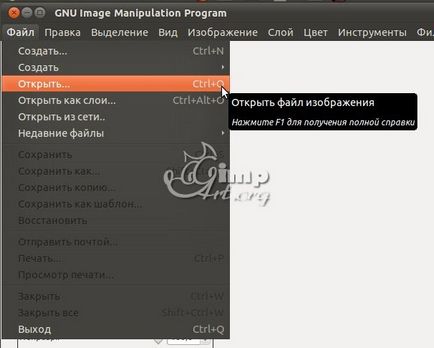
Відкриється нове вікно. Знайдіть зображення, яке ви хочете відкрити, виберете його, щоб виділити і натисніть кнопку «Відкрити» у вікні.
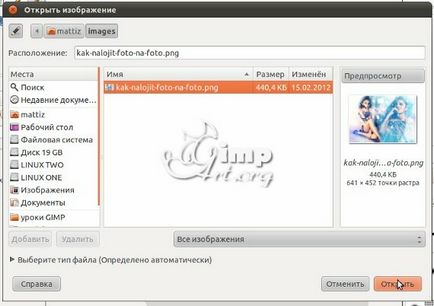
Крок 2. Тепер на панелі інструментів вибираємо інструмент «Текст»

Крок 3. Натисніть один раз на фотографії, де приблизно ви хочете додати текстовий напис. Тепер з'явиться діалогове вікно введення тексту, куди ви можете вписати будь-який текст.
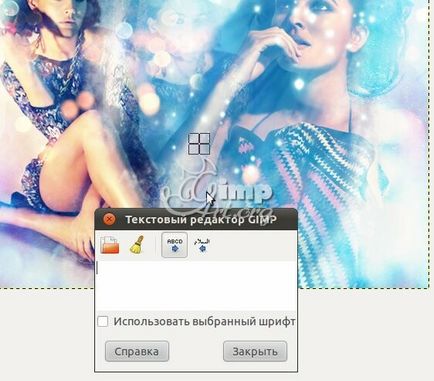
За замовчуванням програма пропонує дуже простий з оформлення стиль тексту. Але не хвилюйтеся, ви в будь-який момент можете його змінити. На даному етапі, наша текстова напис повинен виглядати приблизно так:
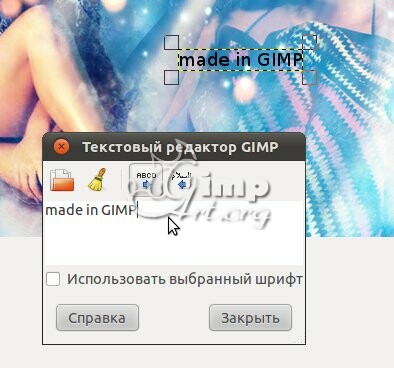
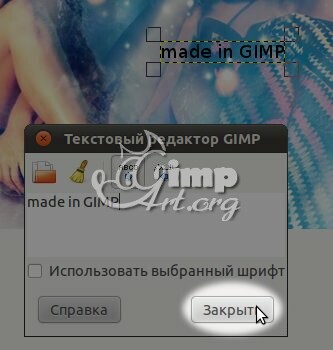
Додавання тексту і шари

Маніпулювання створеним текстом
Після того, як ви створили текст, ви можете працювати з ним. Наприклад, ви легко можете змінити зовнішній вигляд тексту - поміняти шрифт, змінити розмір, колір і т.д.

Зміна шрифту тексту
Тепер, коли ви додали текст. ви можете дуже легко змінити шрифт тексту. Для цього необхідно вибрати шар з текстом, а на панелі інструментів «Текст»
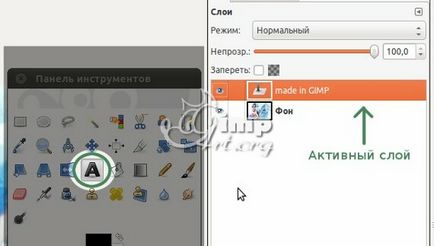
Найпоширенішою помилкою початківців користувачів є те, що вони забувають зробити це дію. Іншими словами: більшість новачків забувають вибрати шар з тексто м. Перш ніж редагувати стиль тексту.
Або ж забувають вибрати інструмент «Текст» на головній панелі інструментів. Це призводить до того, що у них не відображається діалогове вікно властивостей шрифту, а відображається панель властивостей того інструменту, яка була обрана в даний момент
Таким чином, якщо у вас проблеми з редагуванням властивостей тексту не забудьте це правило. Тепер ви можете вибрати необхідний шрифт зі списку
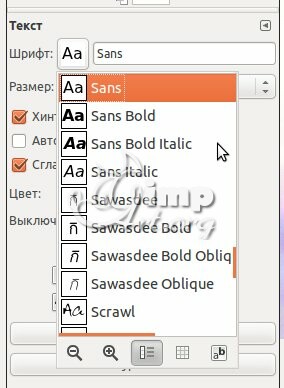
А також поміняти інші параметри тексту.

На цьому я завершую першу вступну частину свого уроку про додавання тексту на фотографію. І не пропустіть другу частину, де ми більш детально поговоримо з вами про зміну зовнішнього вигляду тексту, а також навчимося переміщати текстовий напис по зображенню і додавати до неї різні ефекти.
Тепер то, я думаю, у вас не повинно виникнути проблеми з додаванням тексту на фотографію. А якщо щось не вийде, то ви завжди можете повернутися сюди і ще раз вивчити даний урок.
З повагою, Антон Лапшин!
Будь ласка, оцініть цю статтю, натиснувши на зірочки нижче:
(Поки оцінок немає)